在当代社会,便携式蓝牙音箱为我们提供了轻松愉悦的音乐享受,然而,部分用户在尝试连接蓝牙音箱时可能会遭遇一定的困扰。接下来,我将为您详细介绍小蓝牙音箱的连接步骤。
查看蓝牙设备状态

必须确认蓝牙迷你音箱已处于待连接的扫描模式。不同型号的蓝牙音箱启动方式各异,部分设备设有独立的蓝牙启动键,需长按此键,音箱将发出提示音,例如连续的滴答声或语音提示以表示蓝牙已开启。另一些设备在按下电源键后便会自动进入蓝牙搜索模式。同时,还需核实设备本身的蓝牙功能是否已正确启用,例如确保手机或平板电脑的蓝牙开关处于开启状态,且未被其他设备占用。若蓝牙功能出现故障,则可能导致无法找到音箱,这种情况如同出门忘记携带钥匙一般,令人感到焦急不安。
在众多蓝牙设备密集部署的场所,干扰现象时有发生,特别是在2.4G频段设备集中使用的情况下。例如,周围充斥着众多蓝牙耳机、无线网络路由器等设备,均在2.4G频段内运作。此时,我们可尝试调整无线路由器的频段设置,或适当增加蓝牙音箱与连接设备之间的距离,以模拟在喧嚣环境中寻觅一处宁静角落进行对话的效果。
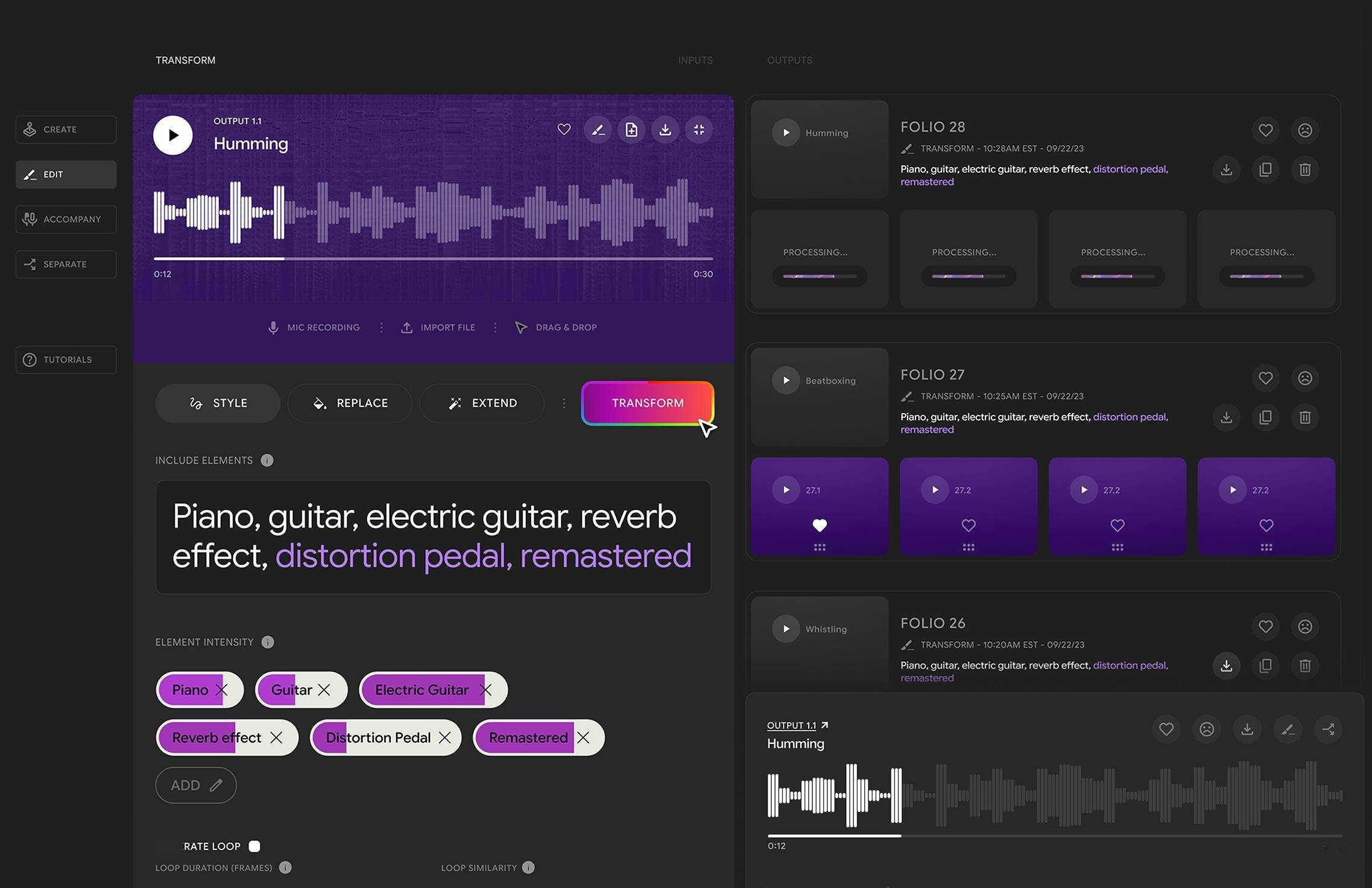
搜索蓝牙设备
在蓝牙音箱进入待机状态后,我们需在手机或其它电子设备上启动搜索功能。进入设备蓝牙设置界面,选择“搜索蓝牙设备”选项。随后,设备将启动对周边蓝牙设备的扫描,此过程耗时片刻,犹如在庞大的人潮中寻觅特定个体。
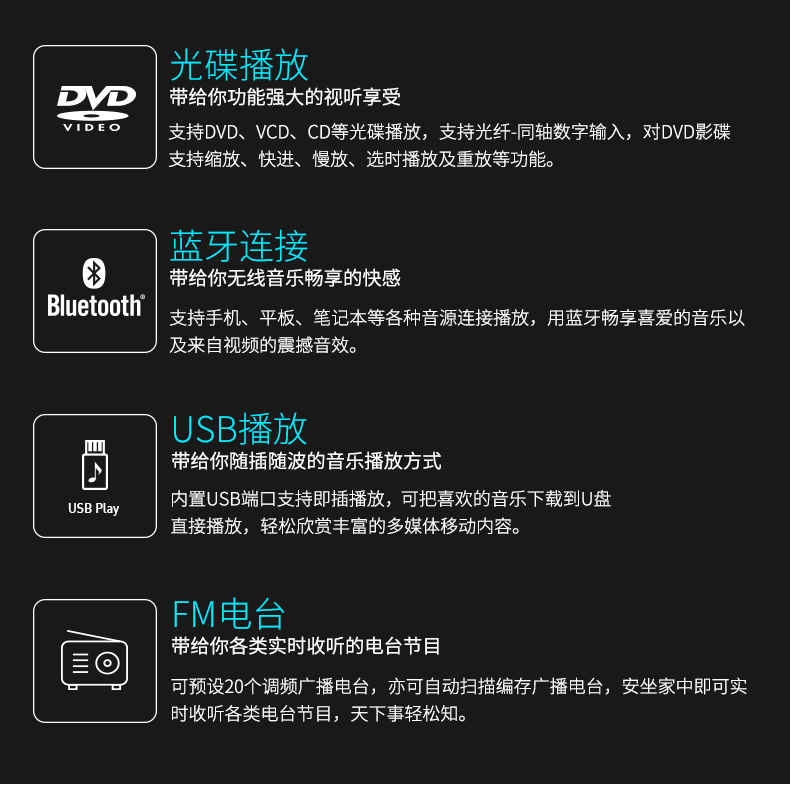
在完成蓝牙音箱的搜寻操作后,其显示的名称通常由音箱品牌名称与型号等标识组合而成。若未发现设备,切勿急躁,可尝试多次搜寻或重启音箱的蓝牙服务功能进行再次尝试。偶尔,这可能是由于设备蓝牙版本不兼容引起的,但此类情况较为罕见。
配对连接设备

识别蓝牙音箱名称之后,请对其进行点击操作以启动配对过程。某些型号的音箱在配对时可能要求输入特定的配对密码,此时只需依照用户手册指示,输入正确的密码即可,这些密码通常是由几个简单的数字构成的,例如0000这样的形式。
部分设备具备自动配对连接功能,一旦配对成功,蓝牙音箱将发出提示音,同时,对应设备端亦会显示已与音箱建立连接。若连接未能实现,需检查是否存在密码输入错误或信号距离过远等状况。此类问题与钥匙无法正确插入或因距离过远而无法触及钥匙孔所带来的不便具有相似性,均令人感到烦恼。
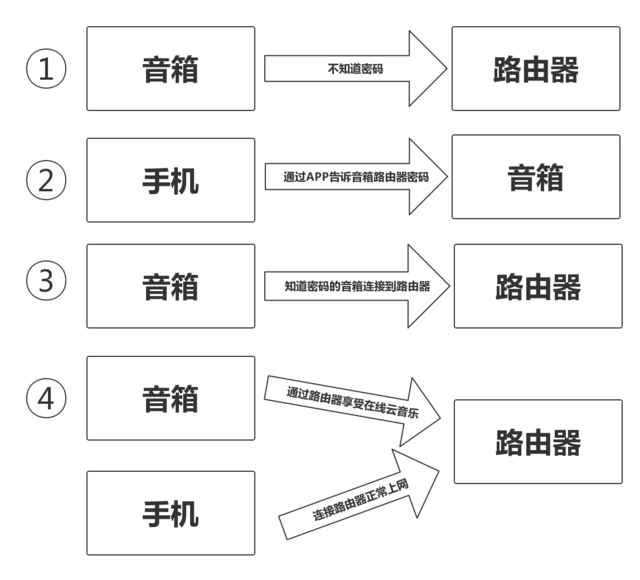
连接后的功能使用
在建立连接之后,我们得以借助连接设备调节蓝牙音箱的音量高低以及执行播放与暂停等操作。值得注意的是,不同设备与音箱的搭配在使用方法上可能存在细微差异。
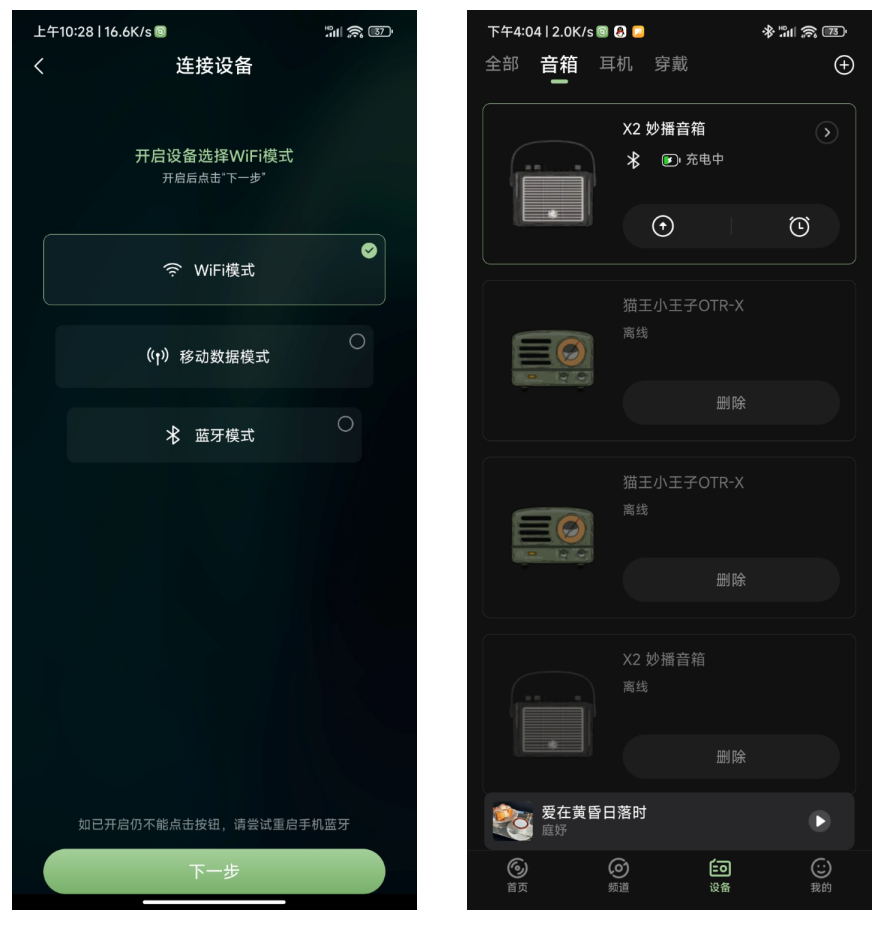
在欣赏音乐之际,我们于手机端可轻松调整音量大小,然而,受音频编码差异影响,音箱输出音量上限可能存在不一致现象。此时,可尝试运用音箱自带的音量控制键,探寻最佳的音量输出。此外,部分蓝牙音箱具备接听电话的功能,使我们得以在通话时双手得以自由。
不同设备的连接差异
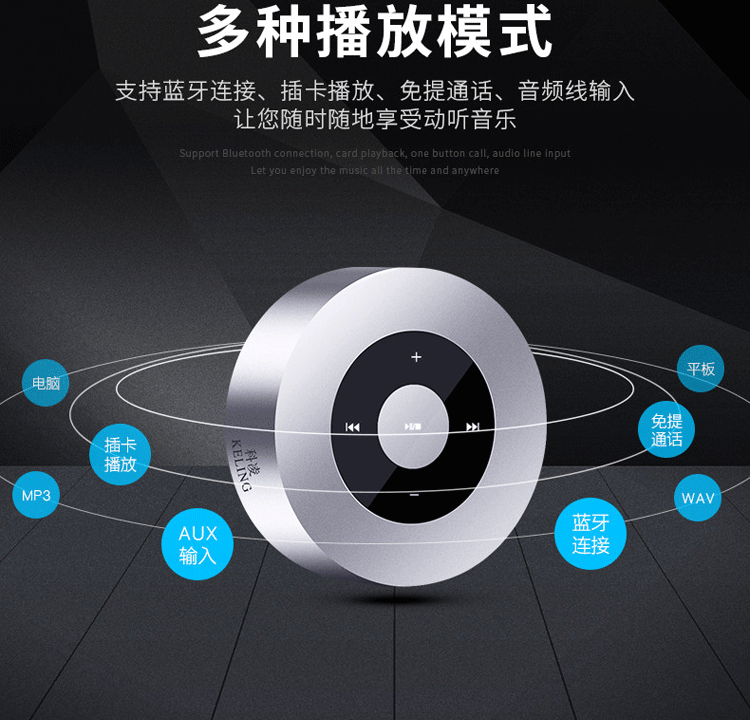
不同设备连接蓝牙音箱的操作可能存在差异。以安卓手机与苹果手机为例,两者连接流程虽大体相似,但在界面展示上却可能存在细微的差别。
iPad与蓝牙音箱的配对步骤与iPhone基本一致,然而,鉴于屏幕解析度及用户操作习惯的细微差别,在搜索与配对过程中或许存在些许差异。此外,在电脑上连接小型蓝牙音箱时,可能需独立安装相应的蓝牙驱动软件。若未安装该驱动,电脑将无法正确识别并连接音箱,这一点需格外留意。
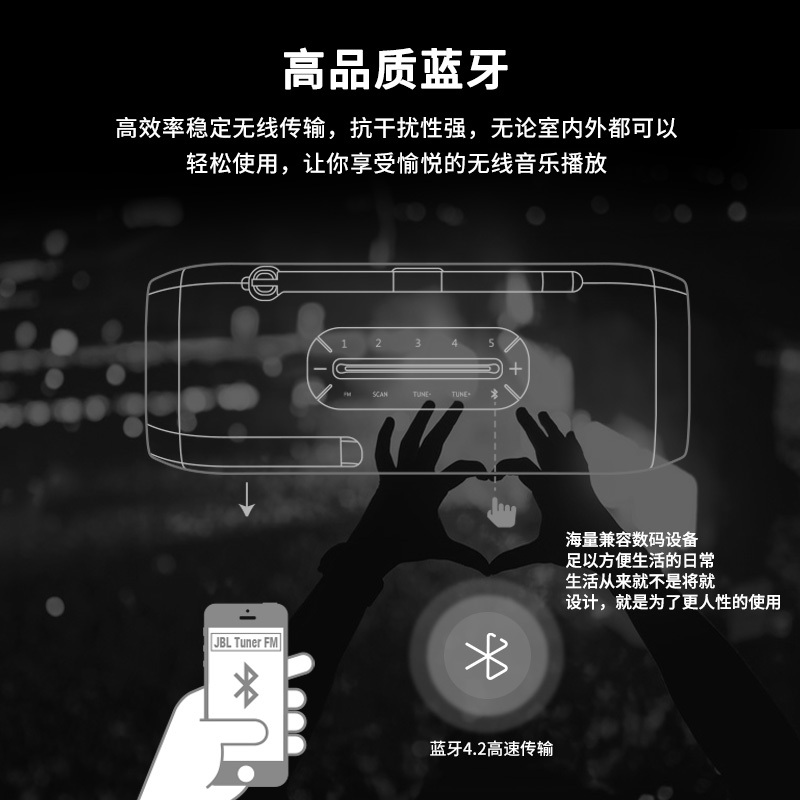
问题解决办法
在连接操作过程中如遇故障,首要任务是查阅设备与音响的官方手册,手册中提供了详尽的连接指南,通常依照手册指导即可有效排除问题。

若设备本身出现故障现象,例如音箱无法启动或设备蓝牙功能失效等,建议及时联络官方售后服务。切勿擅自拆卸音箱或设备,以免加剧故障。类比于生病需就医,自行乱用药同样不可取。
在尝试连接便携式蓝牙音箱的过程中,你是否遭遇过尤为复杂的难题?期待您对本文给予点赞与转发,以便让更多的用户能够顺利实现小蓝牙音箱的连接。









